|
ZEN SPIRIT

Ce tutoriel a été créé et traduit avec CorelX12, mais il peut également être exécuté avec les autres versions. Suivant la version utilisée, vous pouvez obtenir des résultats différents. Depuis la version X4, la fonction Image>Miroir a été remplacée par Image>Renverser horizontalement, et Image>Renverser avec Image>Renverser verticalement . Dans les versions X5 et X6, les fonctions ont été améliorées par la mise à disposition du menu Objets. Avec la nouvelle version X7, nous avons encore Image>Miroir et Image>Renverser/Retourner, mais avec nouvelles différences. Voir les détails à ce sujet ici Certaines dénominations ont changées entre les versions de PSP. Les plus frequentes dénominations utilisées:   Vos versions ici Vos versions ici Nécessaire pour réaliser ce tutoriel: Un tube à choix Matériel ici Pour le tube utilisé merci RoseArt (vous trouvez le tube ici Image Zen du net. Le reste du matériel est de Tati (ici les liens vers les sites des créateurs de tubes) Modules Externes: consulter, si nécessaire, ma section des filtres ici Filters Unlimited 2.0 ici Greg's Factory Output vol.II - Shatter, Sierpinski Stitch ici Mehdi - Sorting Tiles ici Toadies - What are you, Weaver ici Simple - Zoom out and flip ici AP [Lines] - Lines SilverLining ici Filtres Greg's Factory Output, Toadies et Simple peuvent être utilisés seuls ou importés dans Filters Unlimited. voir comment le faire ici). Si un filtre est fourni avec cette icône,  en fonction des couleurs utilisées, vous pouvez changer le mode mélange et l'opacité des calques. Dans les plus récentes versions de PSP, vous ne trouvez pas le dégradé d'avant plan/arrière plan ou Corel_06_029. Vous pouvez utiliser le dégradé des versions antérieures. Ici le dossier Dégradés de CorelX. Placer les sélections dans le dossier Sélections. Ouvrir le masque dans PSP et le minimiser avec le reste du matériel. Choisir des couleurs en fonction de votre tube. Ci-dessous la palette des couleurs  1. Placer en avant plan la couleur #e1e0dc, et en arrière plan la couleur #ca3959. 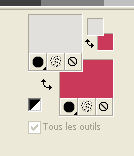 2. Préparer en avant plan un dégradé de premier plan/arrière plan (Corel_06_029), style Radial  3. Ouvrir une nouvelle image transparente 900 x 550 pixels. Remplir  l'image transparente du dégradé. l'image transparente du dégradé.4. Effets>Effets d'image>Mosaïque sans jointures.  5. Réglage>Flou>Flou gaussien - rayon 40.  6. Effets>Modules Externes>Greg's Factory Output Vol. II - Shatter, par défaut. 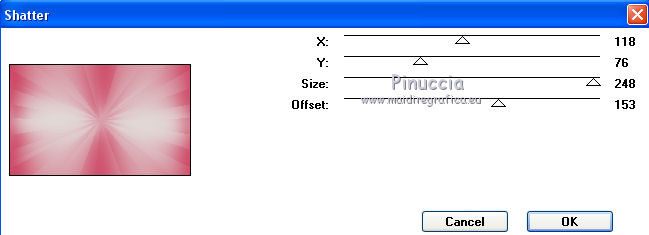 Réglage>Netteté>Davantage de netteté. 7. Effets>Modules Externes>Mehdi - Sorting Tiles 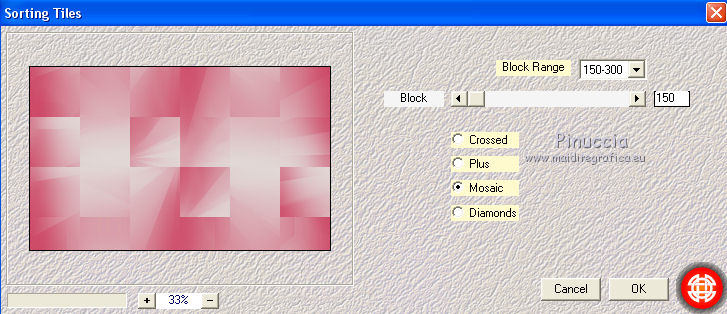 Effets>Effets de bords>Accentuer. 8. Effets>Effets d'image>Mosaïque sans jointures, Bégaiement diagonale.  9. Placer en avant plan la couleur #fb96ae, et en arrière plan la couleur #ca3959.  10. Préparer en avant plan un dégradé de premier plan/arrière plan (Corel_06_029), style Linéaire  11. Sélections>Charger/Enregistrer une sélection>Charger à partir du disque. Chercher et charger la sélection TD_Zen_Spirit_Sel1. 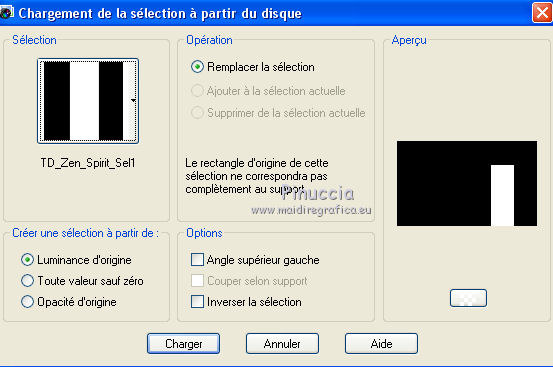 12. Calques>Nouveau calque raster. Remplir  la sélection du dégradé. la sélection du dégradé.Sélections>Désélectionner tout. 13. Effets>Modules Externes>Toadies - What are you, par défaut.  Effets>Effets de bords>Accentuer. 14. Effets>Effets d'image>Mosaïque sans jointures.  15. Effets>Modules Externes>Simple - Zoom Out and Flip. 16. Effets>Modules Externes>AP [Lines] - Lines SilverLining.  17. Effets>Effets 3D>Ombre portée, couleur #ddd9b4  18. Sélections>Charger/Enregistrer une sélection>Charger à partir du disque. Chercher et charger la sélection TD_Zen_Spirit_Sel2. 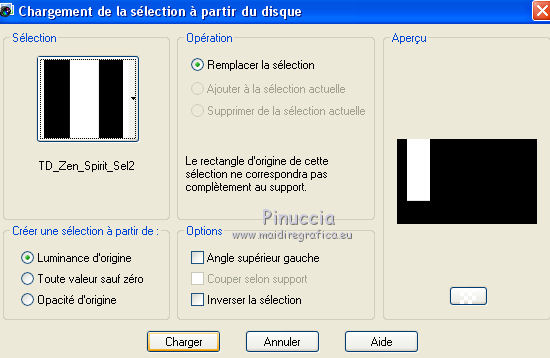 19. Calques>Nouveau calque raster. Placer en avant plan la couleur #888d87. 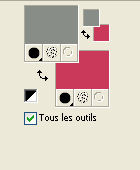 Remplir  la sélection avec la couleur #888d87. la sélection avec la couleur #888d87.Sélections>Désélectionner tout. 20. Effets>Modules Externes>Toadies - Weaver, par défaut.  21. Placer en arrière plan la couleur #fb96ae. Note: Ceci est important pour le filtre que nous allons utiliser à l'étape suivante. 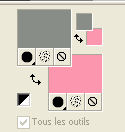 22. Effets>Modules Externes>Greg's Factory Output Vol. II - Sierpinski Stitch, par défaut.  22. Effets>Modules Externes>Toadies - What are you  23. Effets>Effets d'image>Mosaïque sans jointures.  24. Effets>Effets d'image>Mosaïque sans jointures.  25. Placer le calque en mode Éclaircir. 26. Effets>Effets de textures>Stores, couleur #44413a  26. Effets>Effets 3D>Ombre portée, comme précédemment, mais couleur #fb96ae.  27. Placer en avant plan la couleur #ffffff, et en arrière plan la couleur #ddd9b4. 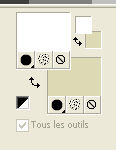 28. Préparer en avant plan un dégraDé de premier plan/arrière plan (Corel_06_029), style Linéaire. 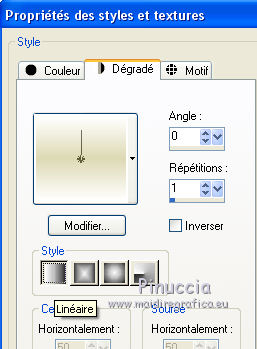 29. Calques>Nouveau calque raster. Remplir  le calque du dégradé. le calque du dégradé.30. Calques>Nouveau calque de masque>A partir d'une image. Ouvrir le menu deroulant sous la fenêtre d'origine et vous verrez la liste des images ouvertes. Sélectionner le masque TD_Mask_Zen_Spirit  Calques>Fusionner>Fusionner le groupe. 31. Effets>Effets 3D>Ombre portée, couleur #631928.  Placer le calque en mode Lumière dure. 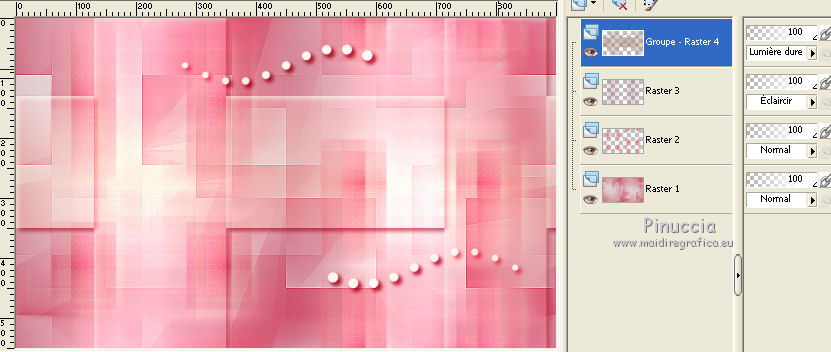 32. Sélections>Charger/Enregistrer une sélection>Charger à partir du disque. Chercher et charger la sélection TD_Zen_Spirit_Sel3. 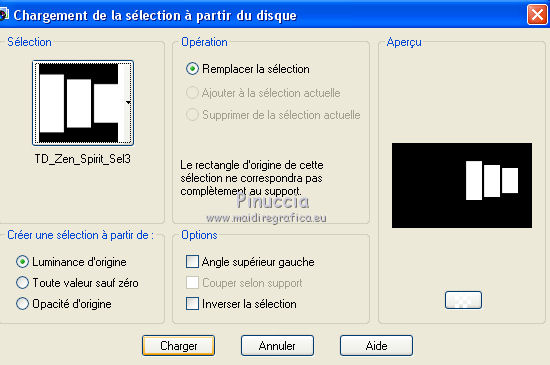 33. Placer en avant plan la Couleur et changer la couleur d'arrière plan avec #631928. 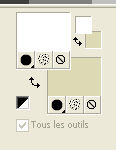 Calques>Nouveau calque raster. Remplir  la sélection avec la couleur d'avant plan #ffffff. la sélection avec la couleur d'avant plan #ffffff.34. Sélections>Modifier>Contracter - 2 pixels. Placer en arrière plan Remplir  la sélection avec la couleur d'arrière plan #631928. la sélection avec la couleur d'arrière plan #631928.35. Sélections>Modifier>Contracter - 1 pixel. Remplir  la sélection avec la couleur d'avant plan #ffffff. la sélection avec la couleur d'avant plan #ffffff.Garder sélectionné. 36. Calques>Nouveau calque raster. Ouvrir l'image "Imagen_Zen" et Édition>Copier. Revenir sur votre travail et Édition>Coller dans la sélection. Sélections>Désélectionner tout. Réduire l'opacité de ce calque à 80%. 37. Calques>Fusionner>Fusionner le calque de dessous. 38. Effets>Effets 3D>Ombre portée, couleur #631928. 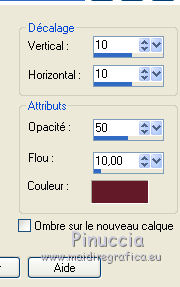 39. Effets>Effets 3D>Ombre portée, couleur #631928.  40. Ouvrir le tube TD_Texto_Zen_Espirit et Édition>Copier. Revenir sur votre travail et Édition>Coller comme nouveau calque. 41. Touche K sur le clavier pour activer l'outil Sélecteur  et placer Position horiz.: 5,00 et garder Position vert.: 4,00. 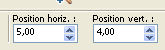 Touche M pour désélectionner l'outil. 42. Calques>Dupliquer. Vous positionner sur le calque de dessous, Raster 5. 43. Effets>Effets de distorsion>Vent - vers la droite, intensité 100.  Édition>Répéter Vent. 44. Placer le calque en mode Éclaircir et réduire l'opacité à 50%. 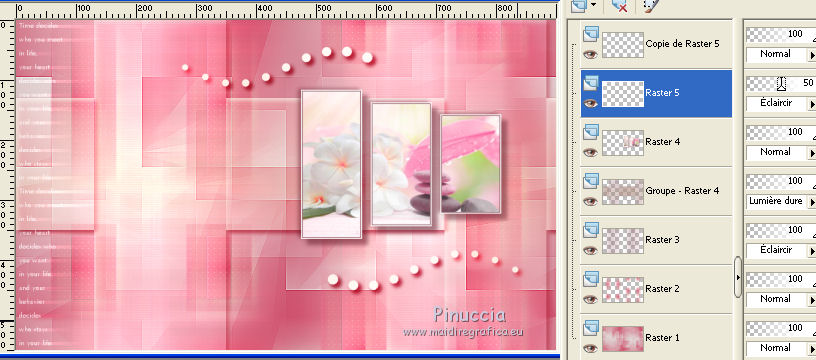 45. Vous positionner sur le calque de dessus, Copie de Raster 5. Effets>Effets 3D>Ombre portée, couleur #fb96ae.  46. Placer le calque en mode Écran. 47. Ouvrir le tube TD_WordArt_Zen_Spirit et Édition>Copier. Revenir sur votre travail et Édition>Coller comme nouveau calque. 48. Touche K sur le clavier pour activer l'outil Sélecteur  et placer Position horiz.: 690,00 et Position vert.: 428,00. 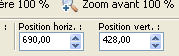 Touche M pour désélectionner l'outil. 49. Effets>Effets 3D>Ombre portée, couleur #631928.  50. Pour les bords: garder en arrière plan la couleur #631928, et placer en avant plan la couleur #fb96ae. 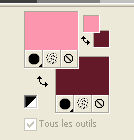 Image>Ajouter des bordures, 1 pixel, symétrique, couleur d'arrière plan #631928. Image>Ajouter des bordures, 1 pixel, symétrique, couleur d'avant plan #fb96ae. Image>Ajouter des bordures, 1 pixel, symétrique, couleur #631928. Image>Ajouter des bordures, 15 pixels, symétrique, couleur #ffffff. Image>Ajouter des bordures, 1 pixel, symétrique, couleur #631928. Image>Ajouter des bordures, 1 pixel, symétrique, couleur #fb96ae. Image>Ajouter des bordures, 1 pixel, symétrique, couleur #631928. 51. Sélections>Sélectionner tout. Image>Ajouter des bordures, 35 pixels, symétrique, couleur #ffffff. 52. Effets>Effets 3D>Ombre portée, couleur #631928. 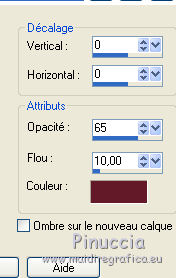 Sélections>Désélectionner tout. 53. Ouvrir le tube choisi et Édition>Copier. Revenir sur votre travail et Édition>Coller comme nouveau calque. Redimensionner, si nécessaire. Déplacer  le tube à gauche. le tube à gauche.Si vous avez choisi le même tube que moi: Image>Redimensionner, à 80%, redimensionner tous les calques décoché. Image>Miroir. Touche K sur le clavier pour activer l'outil Sélecteur  et placer Position horiz.: 169,00 et Position vert.: 24,00. 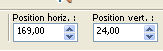 Réglage>Netteté>Netteté. 54. Effets>Effets 3D>Ombre portée, couleur noire.  55. Ouvrir le tube TD_Flores_Zen_Spirit et Édition>Copier. Revenir sur votre travail et Édition>Coller comme nouveau calque. Placer Position horiz.: 704,00 et Position vert.: 22,00.  Touche M pour désélectionner l'outil. 56. Effets>Effets 3D>Ombre portée, couleur #631928.  56. Signer votre travail sur un nouveau calque. 57. Image>Ajouter des bordures, 1 pixel, symétrique, couleur #631928. 58. Image>Redimensionner, 900 pixels de largeur, redimensionner tous les calques coché. 59. Enregistrer en jpg. Version avec tubes de Guismo    Vos versions ici Vos versions ici Si vous avez des problèmes, ou des doutes, ou vous trouvez un link modifié, ou seulement pour me dire que ce tutoriel vous a plu, vous pouvez m'écrire. 22 Avril 2021 |




